小编告诉你解决系统黑屏
分类:windows7教程 发布时间:2017-09-30 21:14:36
你们碰见过电脑用着用着就黑屏了吗?小编就不幸地遇到过,上网搜索却发现一些“杀毒”、“重装系统,一了百了”、“系统已过期,没有激活” 等等的所谓答案。但是小编就没有气馁,通过小编的不断努力和摸索,终于解决系统黑屏的现象。
在论坛上,有人提起系统黑屏的事情,win7系统用户开机观看视频、浏览网页,但是莫名其妙的出现黑屏,怎么都无法进入系统,进入欢迎界面就出现黑屏了当我们遇到系统黑屏的时候,正确处理方法是什么呢?现在小编就说说原因以及分享解决这一现象的方法。
解决系统黑屏
首先要重新启动一下,在开机的时候不停地按F8键。
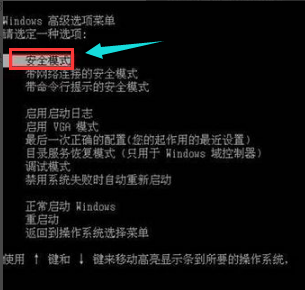
系统黑屏界面1
点击“是”进入系统的安全模式,进入之后杀毒,对缺少的系统文件进行修复。
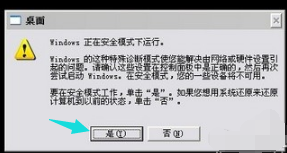
系统黑屏界面2
如果不停狂按F8却什么反应都没有,
如果系统先前有备份,这时或许还有一线生机。再重启,开机之前一直不停地按键盘的上下键,
如果出现了一个系统选择的菜单,说明问题依然不大,只是系统的问题,不是硬件的问题。
选择进入还原程序,进行系统还原。还原之后,当然就可以顺利开机了。
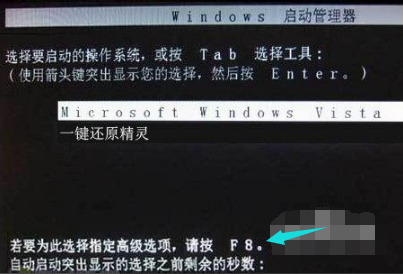
系统黑屏界面3
如果不管按什么键,都不能唤醒这个黑色闪光标界面时,说明问题已经病入膏肓了。到了这种步骤也不能断定说是硬件问题,通过软件的操作或许还能解决。这时候可能要用到pe系统了。重新开机,进入bios,选择U盘启动,进入pe系统。进入之后再把系统问题修复一下,或者杀毒,或者修复。修复完成,重新开机,问题或许迎刃而解。
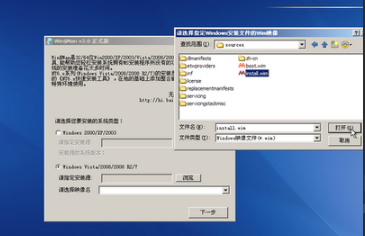
系统黑屏界面4
进入 了pe系统,也对系统进行了恢复操作,甚至是在pe中重装了系统,但是开机之后依然是这个样子,这有可能就是硬件问题了。可以拆开机箱,把硬盘线、内存、显卡、cpu、等等各种大的硬件取下来,擦拭一下,再安装上如果真得是此原因,那么在重新安装之后,再开机或许问题也就解决了。

系统黑屏界面5
以上就是黑屏系统的一些解决方法。






 立即下载
立即下载







 魔法猪一健重装系统win10
魔法猪一健重装系统win10
 装机吧重装系统win10
装机吧重装系统win10
 系统之家一键重装
系统之家一键重装
 小白重装win10
小白重装win10
 杜特门窗管家 v1.2.31 官方版 - 专业的门窗管理工具,提升您的家居安全
杜特门窗管家 v1.2.31 官方版 - 专业的门窗管理工具,提升您的家居安全 免费下载DreamPlan(房屋设计软件) v6.80,打造梦想家园
免费下载DreamPlan(房屋设计软件) v6.80,打造梦想家园 全新升级!门窗天使 v2021官方版,保护您的家居安全
全新升级!门窗天使 v2021官方版,保护您的家居安全 创想3D家居设计 v2.0.0全新升级版,打造您的梦想家居
创想3D家居设计 v2.0.0全新升级版,打造您的梦想家居 全新升级!三维家3D云设计软件v2.2.0,打造您的梦想家园!
全新升级!三维家3D云设计软件v2.2.0,打造您的梦想家园! 全新升级!Sweet Home 3D官方版v7.0.2,打造梦想家园的室内装潢设计软件
全新升级!Sweet Home 3D官方版v7.0.2,打造梦想家园的室内装潢设计软件 优化后的标题
优化后的标题 最新版躺平设
最新版躺平设 每平每屋设计
每平每屋设计 [pCon planne
[pCon planne Ehome室内设
Ehome室内设 家居设计软件
家居设计软件 微信公众号
微信公众号

 抖音号
抖音号

 联系我们
联系我们
 常见问题
常见问题



